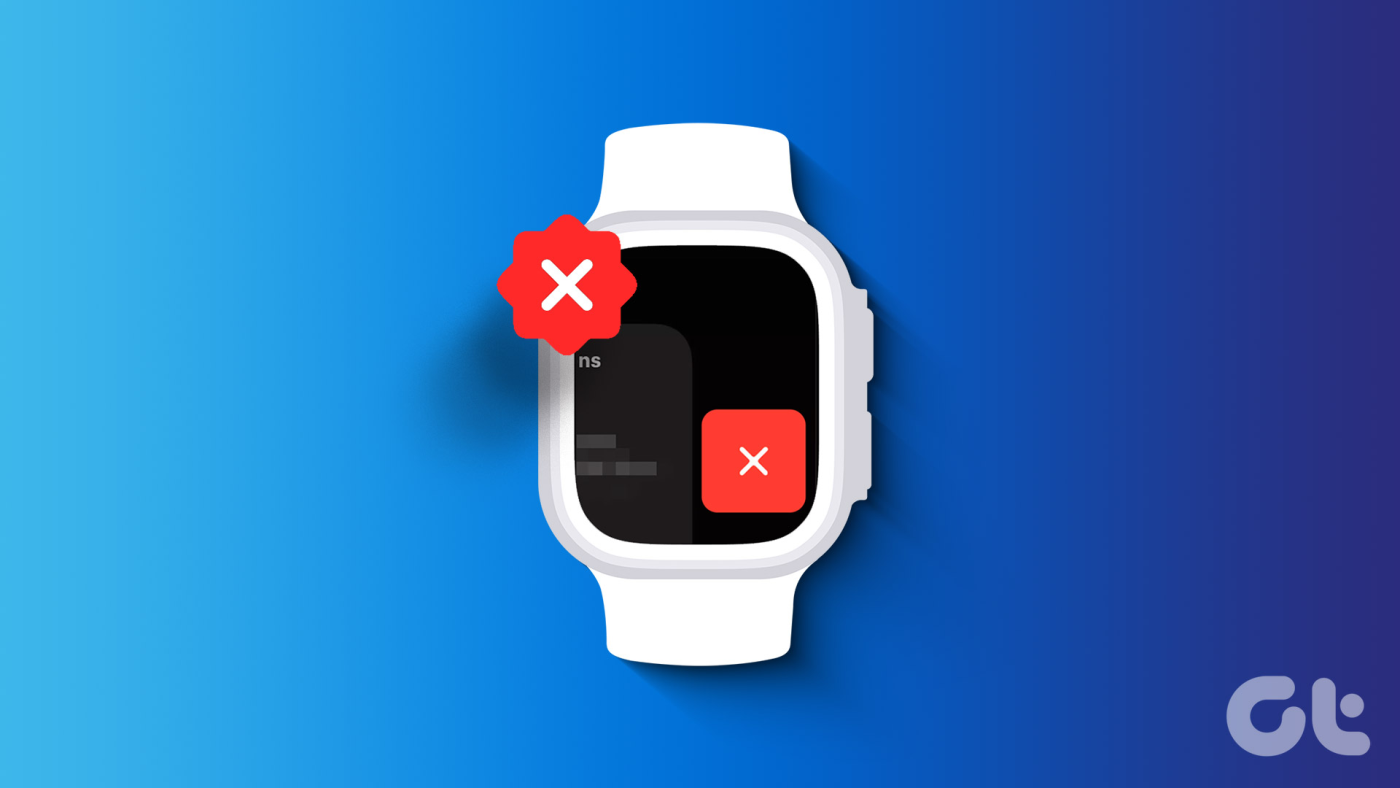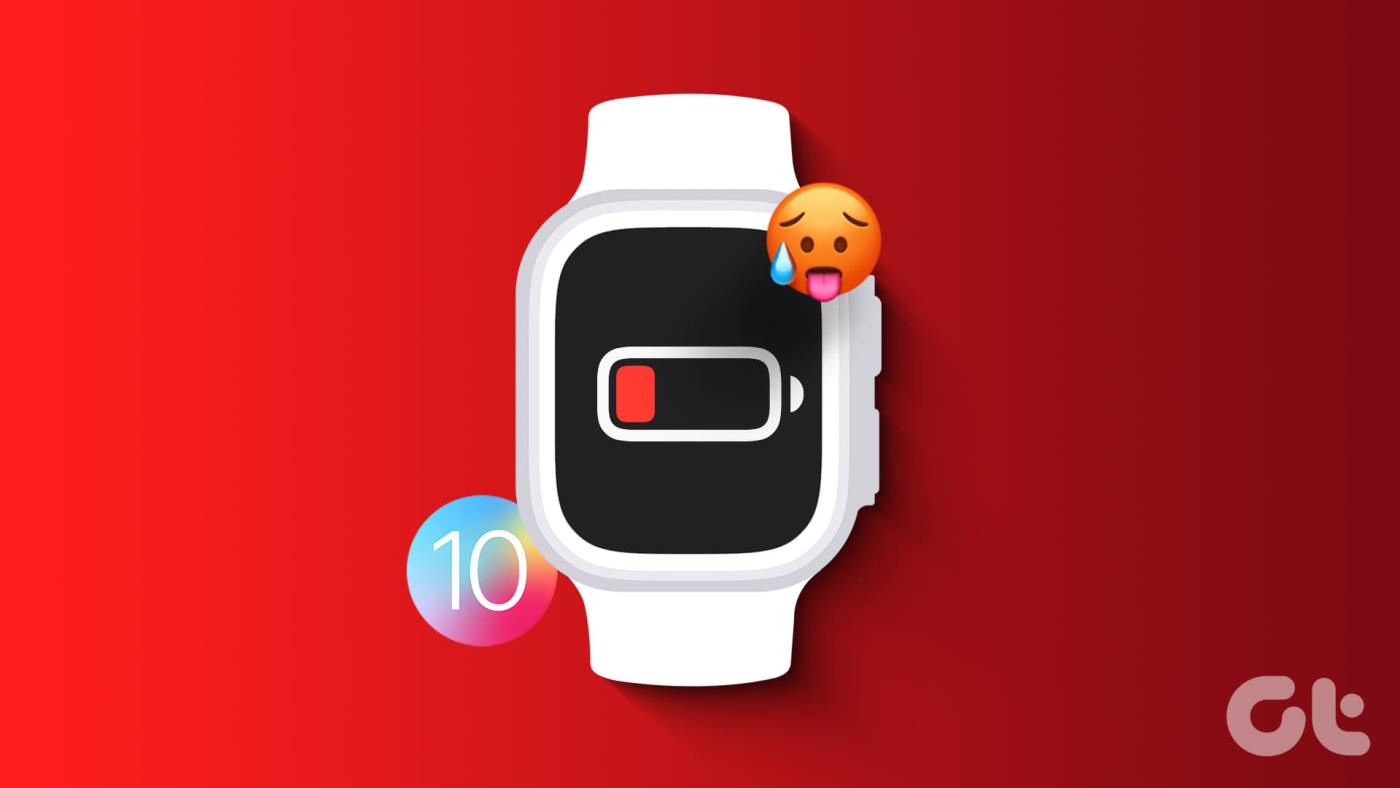watchOS 10 には多くの優れた機能が備わっていますが、最近開いたアプリをサイド ボタンから閉じる利便性が失われています。まだ気づいていないのですか?さて、Apple Watch を取り出して、サイドボタンを押してください。最近のアプリのドックが表示されますか?いいえ?心配しないでください。このガイドでは、watchOS 10 アップデート後に Apple Watch のアプリを閉じる方法を説明します。
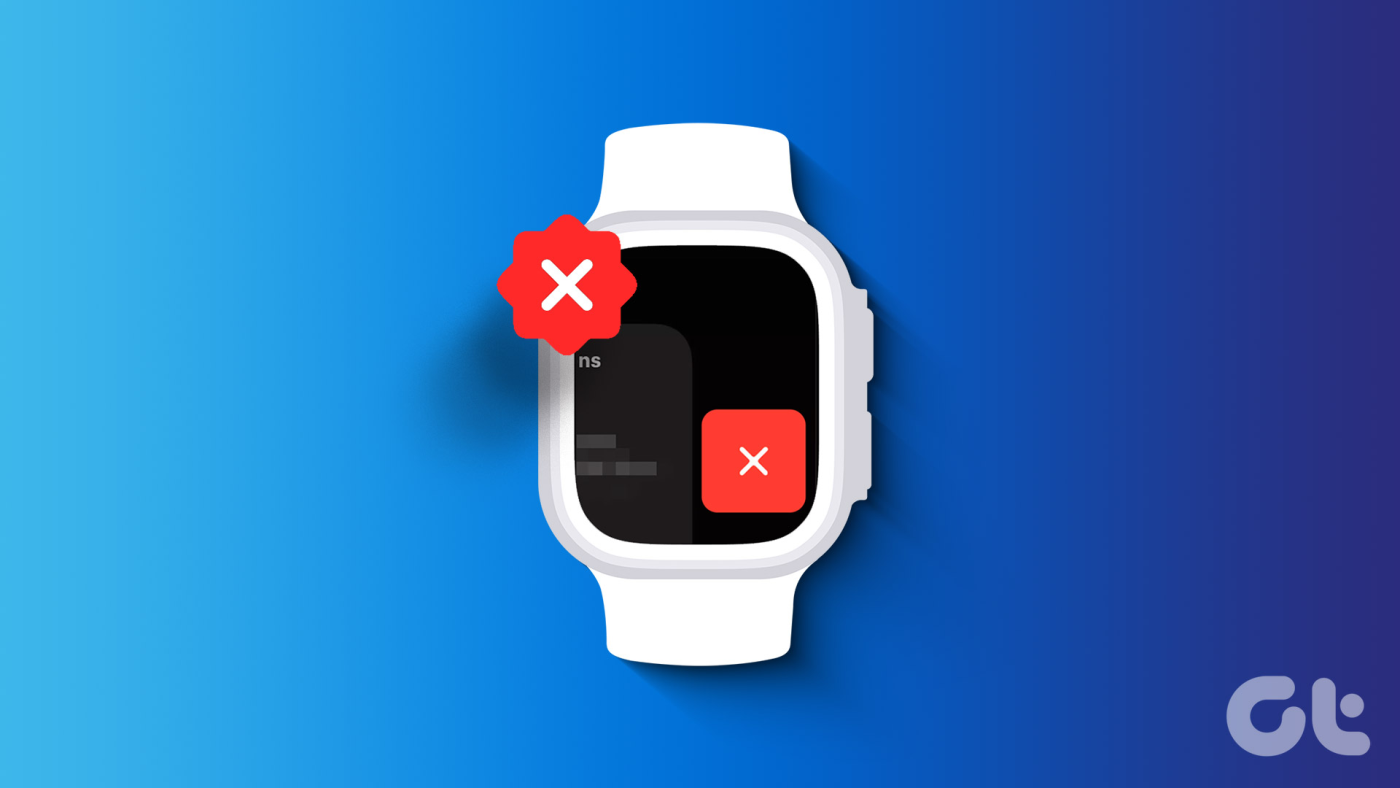
今、あなたはたくさんの質問を抱えていると思います。バックグラウンド アプリを終了すると、時計のバッテリー寿命が向上しますか?最近使用したアプリケーションを閉じることがなぜそれほど重要なのか、サイド ボタンなどを使わずに開いているタブを消去できるのか疑問に思うかもしれません。この説明では、すべての質問に答えます。読み続けます。
Apple Watchのバックグラウンドアプリを閉じるべきか
watchOS 10 では、実行中のアプリの終了に大きな変更が加えられましたが、バックグラウンド アプリケーションをシャットダウンすることが重要です。その理由が気になる場合は、バックグラウンド アプリが時計のバッテリー寿命に悪影響を与える可能性があるからです。
言い換えれば、バックグラウンドでアプリケーションを使用している場合、バッテリーが 100% から 0% になるまでに数時間かかる場合、バッテリーの消耗が早くなる可能性があります。
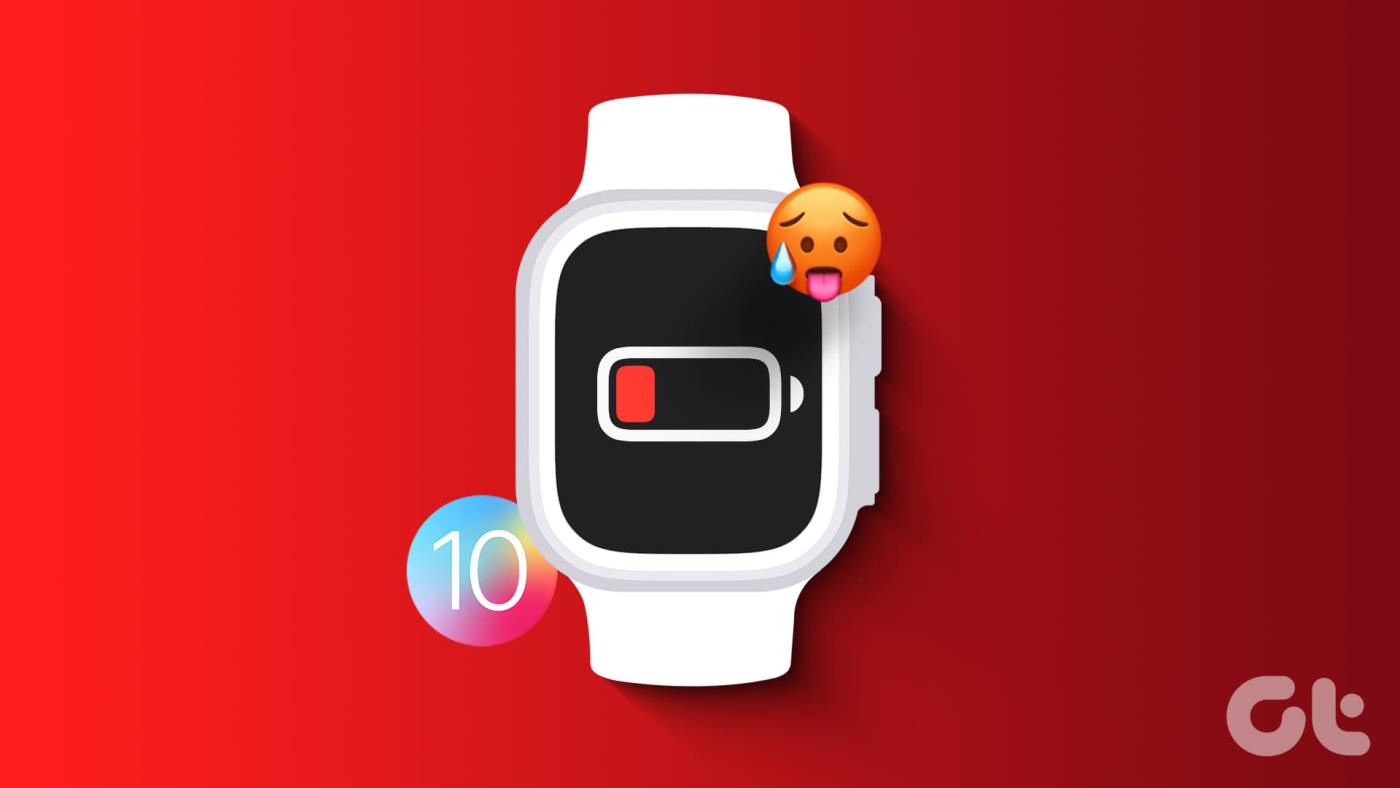
さらに、アプリをバックグラウンドで実行したままにすると、Apple Watch のパフォーマンスに影響を与えます。これは、これらのバックグラウンド アプリが RAM を占有するためです。その結果、時計の速度が遅くなります。そのため、すぐに完了できるタスクはさらに時間がかかることになります。
さらに、新しいアプリを起動しようとすると、かなりの時間がかかります。たとえば、Apple Watch のバックグラウンドで 5 つのアプリが開いているとします。ここで、「時計」を開きます。すでに開いているアプリによる混雑により、これにはさらに長い時間がかかります。
watchOS 10で開いているアプリを閉じる方法
watchOS 10 で実行中のアプリを閉じるのは、それほど難しいことではありません。新しいアップデートにより、最近のアプリケーションを起動するためのサイドボタンが廃止されただけです。そして多くのユーザーがその解決策を見つけるのに苦労しています。 watchOS 10 でバックグラウンド アプリを終了する方法は次のとおりです。
ステップ 1:パスコードをお持ちの場合は Apple Watch のロックを解除します。次に、時計の側面にあるデジタル リューズを 2 回押します。

ステップ 2:これで、最近使用したアプリが画面上にドッキングされていることがわかります。閉じたいアプリを左にスワイプし、赤い X アイコンをタップして閉じます。


上記の方法を使用すると、サイドボタンを使わずにApple Watch上で最近使用したアプリを簡単に閉じることができます。この方法では、一度に 1 つのアプリケーションを閉じることができることに注意してください。したがって、開いているアプリを閉じた後、左にスワイプして、バックグラウンド アプリケーション ドック内の他のアプリケーションを閉じます。
Apple Watch の動作がまだ遅い場合は、Apple Watch を再起動するか、Apple Watch からアプリをアンインストールして追加のストレージを解放してください。
Apple Watchでアプリを強制終了する方法
Apple Watch アプリを強制終了または強制終了するために Apple が規定した公式の方法はありませんが、回避策はあります。
強制終了したいアプリが開いたら、緊急SOS画面が表示されるまでサイドボタンを長押しします。次に、アプリが閉じて文字盤が表示されるまで、デジタル クラウンを押し続けます。それでおしまい!
Apple Watch でアプリを終了する場合の FAQ
1. 最近のアプリケーション ドックを起動するためにサイド ボタンを再マップできますか?
いいえ、watchOS 10 では、サイド ボタンを使用して最近使用したアプリのドックを開くという古き良き方法に戻ることはできません。
2. Apple Watch で実行中のすべてのアプリを一度に終了できますか?
いいえ。Apple Watch には、バックグラウンドで実行されているすべてのアプリを一度に終了する手段はありません。上記の手順を使用して、最近のアプリのドックを開くことができます。ドックから左にスワイプして各タブを順番に閉じます。バックグラウンド アプリケーションの蓄積を避けるため、使用後は実行中のタブを閉じることをお勧めします。
3. Apple Watch でアプリを強制終了できますか?
Apple Watch アプリを強制終了または強制終了するために Apple が規定した公式の方法はありません。
不要なアプリを追い払う
不要なアプリは Apple Watch の動作を遅くするだけでなく、バッテリーを大幅に消費します。 Apple Watch が完全に動作することを保証するには、バックグラウンドで実行されているアプリケーションをシャットダウンすることをお勧めします。最近のアプリのドックを開くために従来のサイドボタンが削除されている場合でも、デジタル クラウンを使用してください。